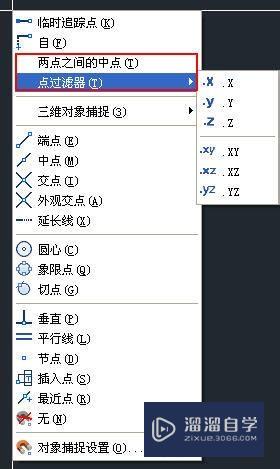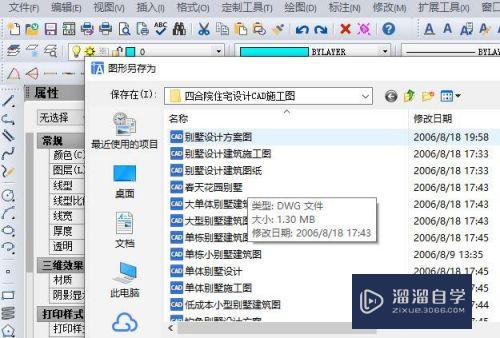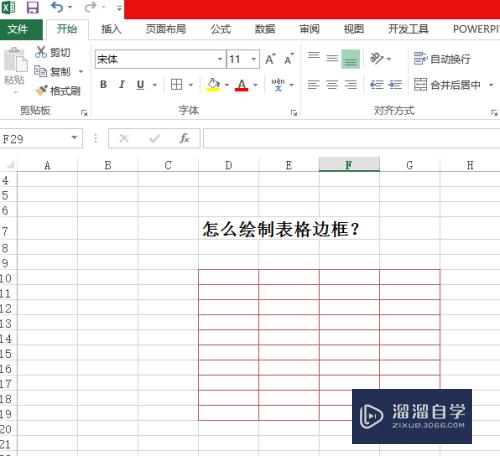CAD怎么绘制信令接收器(cad画信号机)优质
CAD在全球广泛使用。可以用于土木建筑。装饰装潢。工业制图。工程制图。电子工业。服装加工等多方面领域。在一些建筑屋顶上。我们需要绘制上信令接收器。下面就来告诉大家CAD怎么绘制信令接收器的。
工具/软件
硬件型号:小新Air14
系统版本:Windows7
所需软件:CAD2017
方法/步骤
第1步
打开CAD。使用矩形工具绘制一个正方形。如下图。
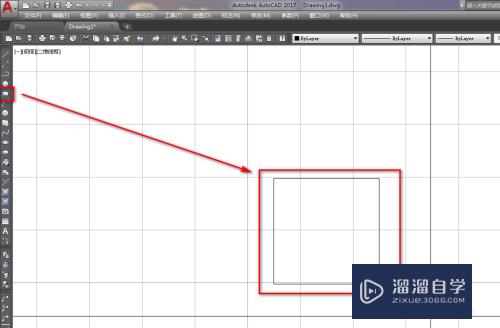
第2步
使用多边形工具绘制一个等边三角形。如下图。
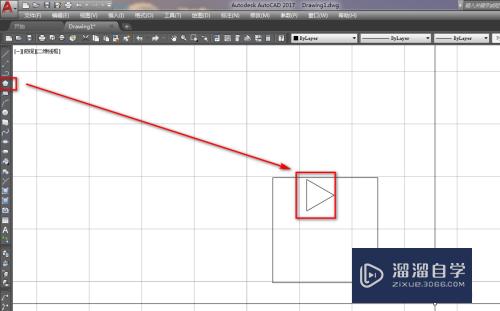
第3步
使用直线工具绘制一条竖线。如下图。
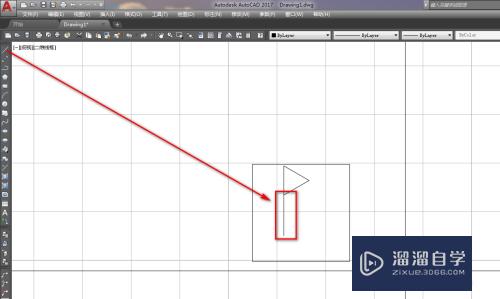
第4步
使用平移工具。将三角形和竖线平移到正方形内合适位置。如下图。
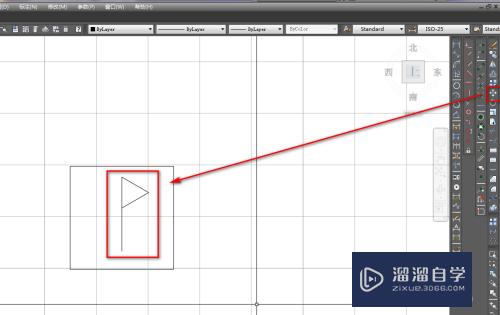
第5步
使用直线工具绘制一条辅助线。如下图。
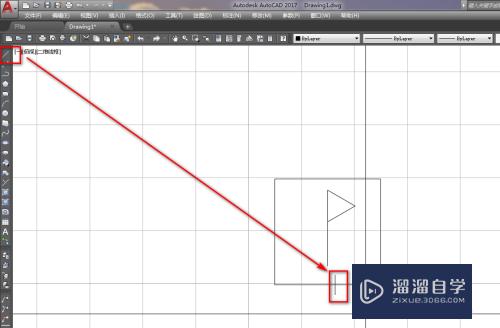
第6步
在辅助线和边的交点位置。使用圆工具绘制一个小圆。如下图。
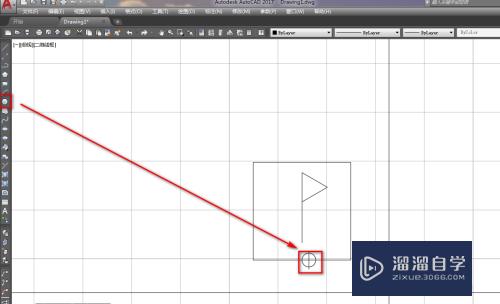
第7步
使用直线工具。绘制一条短的斜线。如下图。
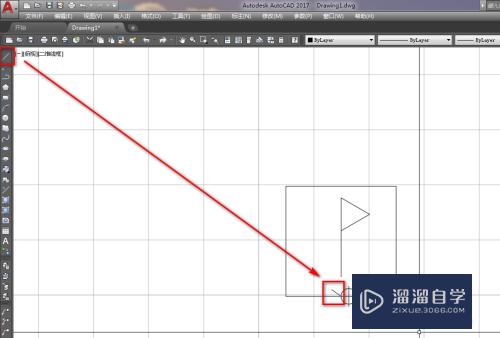
第8步
使用镜像工具。将斜线沿着横线做镜像。得到一个箭头。如下图。
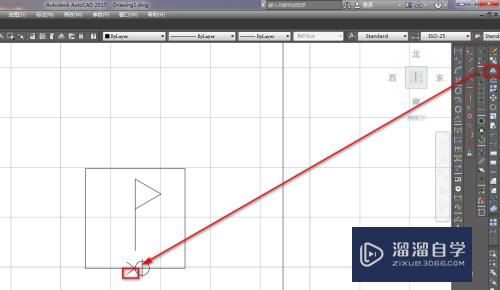
第9步
使用填充工具。将圆填充为实体黑色。如下图。
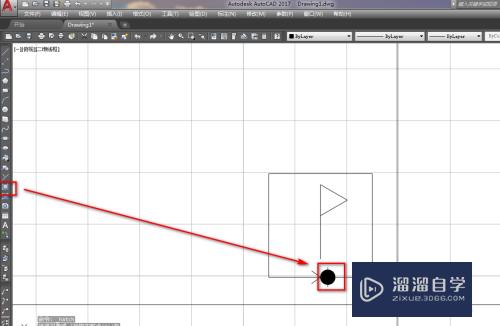
第10步
选中辅助线。使用删除工具将其删除。就得到了我们需要的信令接收器图形符号。如下图。
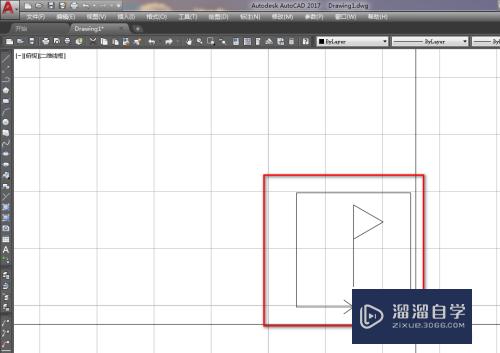
以上关于“CAD怎么绘制信令接收器(cad画信号机)”的内容小渲今天就介绍到这里。希望这篇文章能够帮助到小伙伴们解决问题。如果觉得教程不详细的话。可以在本站搜索相关的教程学习哦!
更多精选教程文章推荐
以上是由资深渲染大师 小渲 整理编辑的,如果觉得对你有帮助,可以收藏或分享给身边的人
本文标题:CAD怎么绘制信令接收器(cad画信号机)
本文地址:http://www.hszkedu.com/62080.html ,转载请注明来源:云渲染教程网
友情提示:本站内容均为网友发布,并不代表本站立场,如果本站的信息无意侵犯了您的版权,请联系我们及时处理,分享目的仅供大家学习与参考,不代表云渲染农场的立场!
本文地址:http://www.hszkedu.com/62080.html ,转载请注明来源:云渲染教程网
友情提示:本站内容均为网友发布,并不代表本站立场,如果本站的信息无意侵犯了您的版权,请联系我们及时处理,分享目的仅供大家学习与参考,不代表云渲染农场的立场!